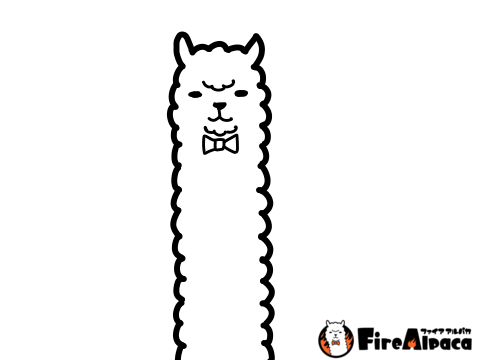オニオンスキンモードって何?
FireAlpaca 1.5.1 から、オニオンスキンと呼ばれる機能が利用できるようになりました。
オニオンスキンとは、アニメーションやパラパラ動画を作成する際に、前後のフレームを半透明で合成することで、動きの作画をしやすくなる機能です。
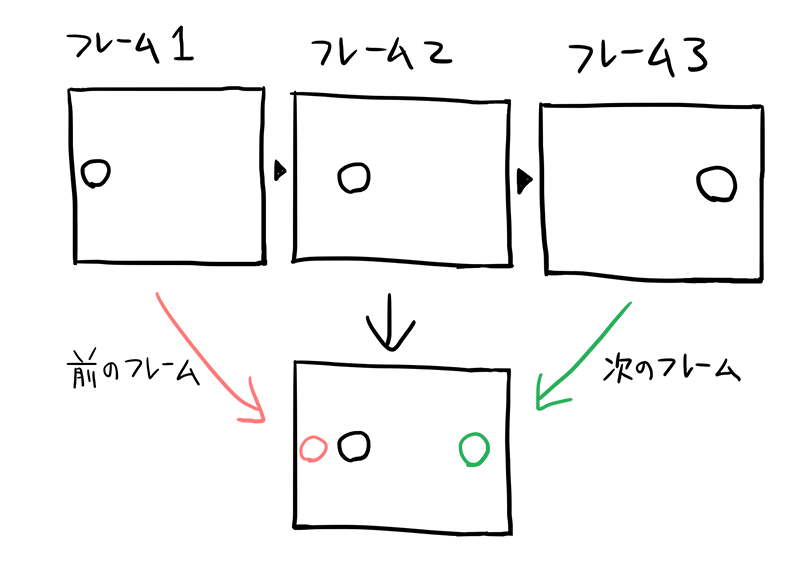
残念ながら、FireAlpacaはアニメーション専用ツールではないので、フレームを管理する機構がありません。しかし、レイヤーを フレーム(コマ) として扱うことで、アニメーションの作成を行えるようにしました。
以下のように、3枚のレイヤーに、位置をずらした球を描いたとします。もちろん、全てのレイヤーがキャンバスに合成されるので、3個の球がキャンバスに表示されていますね。
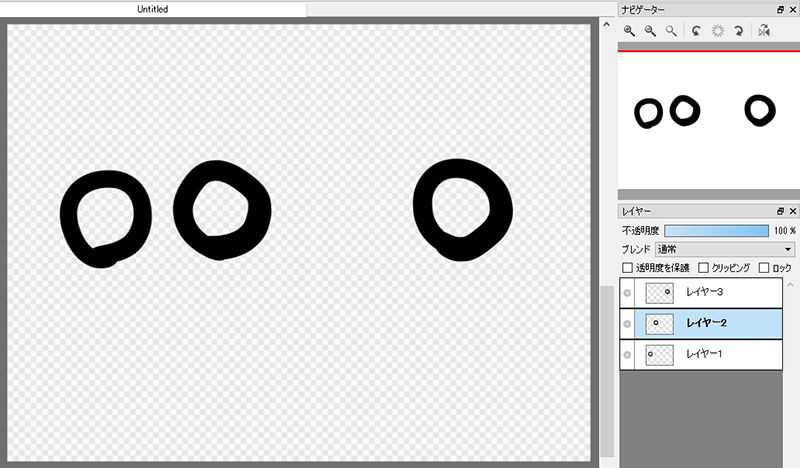
ここで、オニオンスキンモードを有効にしてみます。「表示」メニューから、「オニオンスキンモード」を選んでください。すると、「アクティブなレイヤーだけ」 が表示され、その前後(上下)のレイヤーが、半透明の緑と赤で表示されていることが分かります。前後のフレームを動きの参照にすることで、アニメーションが作成しやすくなるわけです。
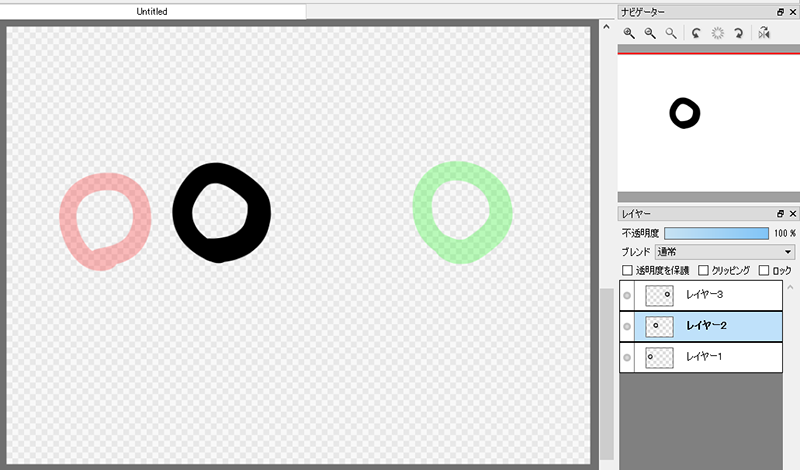
前後のフレームの移動は、Ctrl + 上キー、Ctrl + 下キー (Mac の場合は command +上キー、command +下キー) が便利です。
また、実際にどのような動きになるのかを確認するには、「表示」メニューから「自動再生」を選んでください。フレームの切り替えの速さを指定して動画を確認することができます。
オニオンスキンモードのチェックを外せば、本来のキャンバス表示に戻ります。
アニメーションが完成したら、PNG形式で連番出力しましょう。「ファイル」メニューの「レイヤーを連番出力」を選び、出力先のフォルダを選択すれば、そのフォルダに連番のPNGファイルが連続出力されます。その連番ファイルを GIFアニメ生成サイト「AlpacaDouga」にアップロードすれば、GIFアニメを作成することもできます。
GIFアニメを作る方法は「FireAlpaca と AlpacaDouga で GIFアニメ作成」をご覧ください。